
Nreal入門 / HelloMRの実行
1. HelloMRの実行
開発環境をセットアップし、NRSDKでサンプルアプリ「HelloMR」を実行します。
2. 開発ツールの準備
「Nreal」のアプリを開発するには、以下の開発ツールが必要です。
◎ Unity
「NRSDK」を使うには「Unity 2018.2以降」「Android SDK API Level 26以降」(Android 8.0)が必要です。
今回は「Unity 2019.3.0f1」を使います。「モジュールを加える」で「Android Build Support」の「Android SDK & NDK Tools」「OpenJDK」も追加してください。「Android SDK API Level 27」(Android 9.0)がインストールされます。
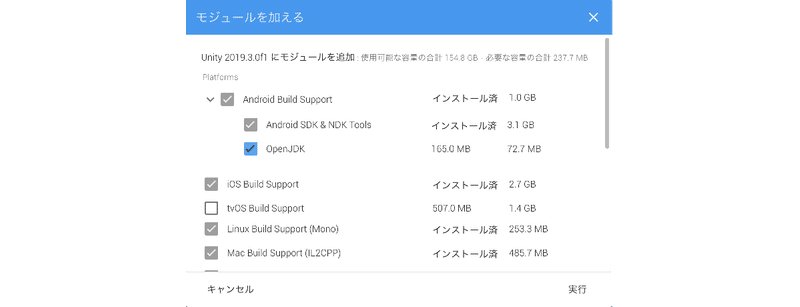
Unityに含まれる「Android SDK」のバージョンは、以下で確認できます。「Unity 2019.3.0f1」には「android-28」(Andorid 9.0)が含まれていました。
/Applications/Unity/Hub/Editor/2019.3.0f1/PlaybackEngines/AndroidPlayer/SDK/platforms ◎ NRSDK - Unity SDK
「NRSDKForUnity_1.2.1.unitypackage」をダウンロードします。
「NRSDK」に含まれているサンプルは、次のとおりです。
・HelloMR: 3Dモデルと平面の表示
・HelloMR-3dof: カメラの回転のみ
・ImageTracking: 画像追跡
・Input-ControllerInfo: コントローラの情報の表示
・Input-Interaction: コントローラでGUIの操作
・RGBCamera: カメラ映像表示
・RGBCamera-Capture: カメラ画像を保存
・RGBCamera-Record: カメラ映像を録画
・RGBCamera-Standlone: カメラ映像の表示
・Sharing: MR体験の共有3. Unityプロジェクトの作成
Unityプロジェクトの作成手順は、次のとおりです。
(1) Unityを起動し、新しい3Dプロジェクトを作成。
(2) メニュー「File → Build Settings」を選択後、「Android」を選択し、「Switch Platform」ボタンをクリック。
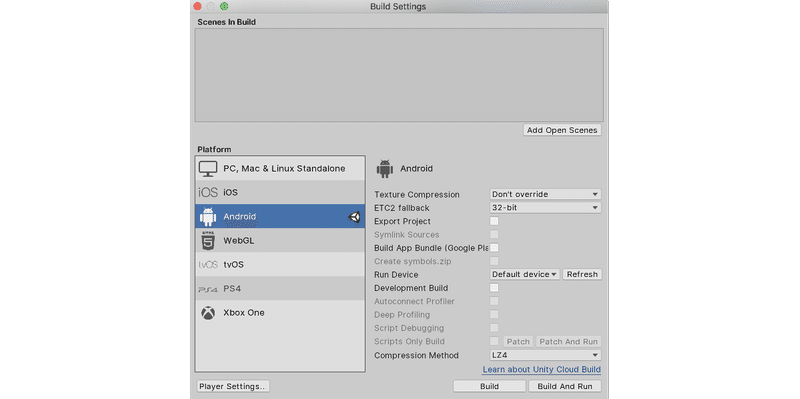
(3) メニュー「Edit → Project Settings → Player Settings」で以下の項目を設定。
◎ Resolution and Presentation
・Default Orientation: Portrait
◎ Other Settings
・Auto Graphics API: false
・Graphics APIs: OpenGLES3
・Package Name: パッケージ名(例: com.nreal.helloMR)
・Minimum API Level: Android 8.0以降(例: Android 8.0)
・Target API Level: Android 8.0以降(例: Android 9.0)
・Write Permission: External(SDCard)
・Allow 'unsafe' code: true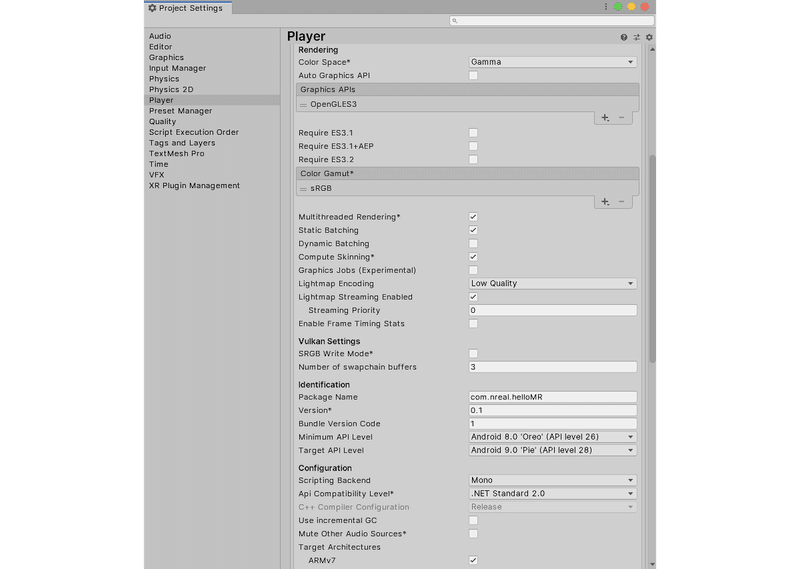
(4) メニュー「Edit → Project Settings → Quality」で以下の項目を設定。
・V Sync Count: Don't Sync(5) メニュー「Assets → Import Package → Custom Package」で「NRSDKForUnity_1.1.2.unitypackage」をインポート。
4. HelloMRをエミュレータで実行
(1) シーン「Assets → NRSDK → Demos → HelloMR」を開く。
(2) UnityのPlayボタンを押して実行。
空間にロゴが表示されているだけのサンプルになります。
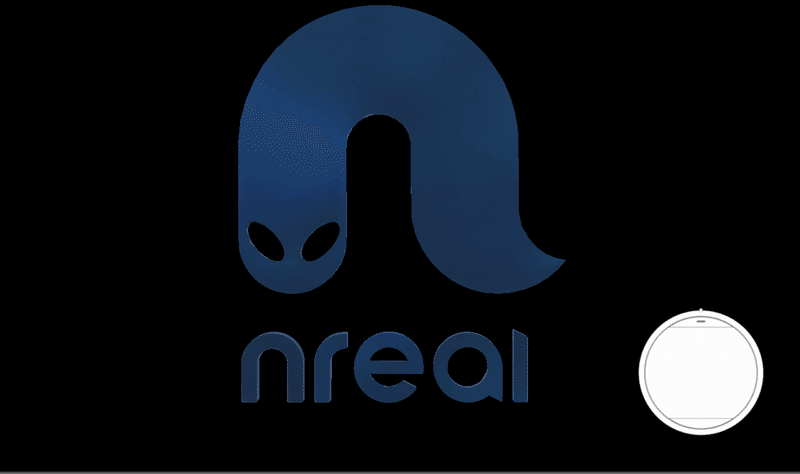
キーボードとマウスでの操作方法は、次のとおりです。
・W、S、A、Dキー: 頭の移動(前後左右)
・Space+マウス: 頭の回転
・Shift+マウス: コントローラーの回転
・マウスの左クリック: コントローラのTrackpadのクリック
・マウスの右クリック: コントローラのHome Buttonのクリック
・マウスホイールのクリック: コントローラのApp Buttonのクリック
・矢印キー: コントローラーのTrackpadのスワイプ5. apkの生成
メニュー「File → Build Settings」を選択後、「Build」ボタンをクリックしてください。成功すると「HelloML.apk」が生成されます。
6. adbの準備
「apk」を「Computing Unit」にインストールするには、「adb」(Android Debug Bridge) を利用します。
「adb」を利用するには、Unityに含まれる「platform-tools」にパスを通します。
/Applications/Unity/Hub/Editor/2019.3.0f1/PlaybackEngines/AndroidPlayer/SDK/platform-toolsmacOSの場合は、「.bash_profile」に以下の行を追加します。
export PATH=$PATH:/Applications/Unity/Hub/Editor/2019.3.0f1/PlaybackEngines/AndroidPlayer/SDK/platform-tools7. Computing Unitへのapkのインストール
(1) 「Computing Unit」とパソコンをUSBで接続。
(2) ターミナルでコマンド「adb devices」を入力し、接続できていることを確認。
$ adb devices
List of devices attached
122febc6 device(3) ターミナルでコマンド「adb install -r <apkファイル名>」を入力し、apkをインストール。
$ adb install -r HelloMR.apk(4) 「Computing Unity」のUSBをパソコンから抜き、「Nreal Light Glasses」に接続。
(5) NrealランチャーにHelloMRのアイコンが追加されてるので、クリックして動作確認。
この記事が気に入ったらサポートをしてみませんか?
